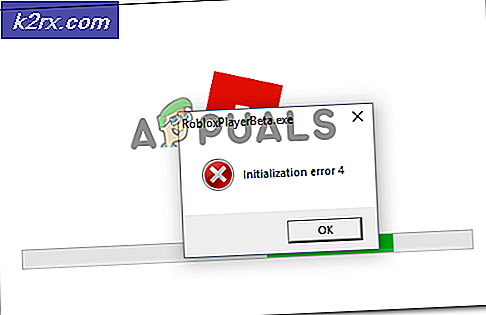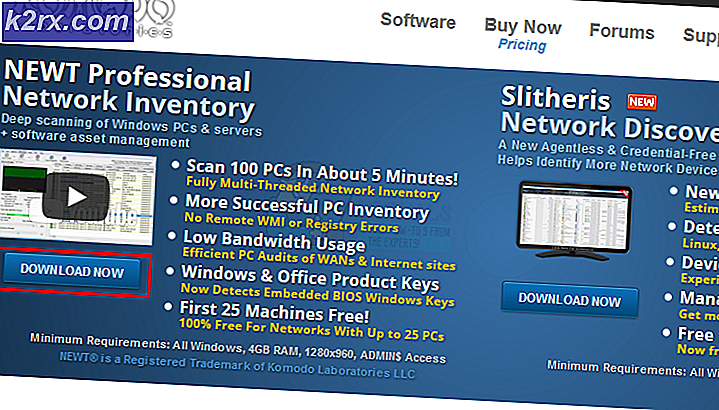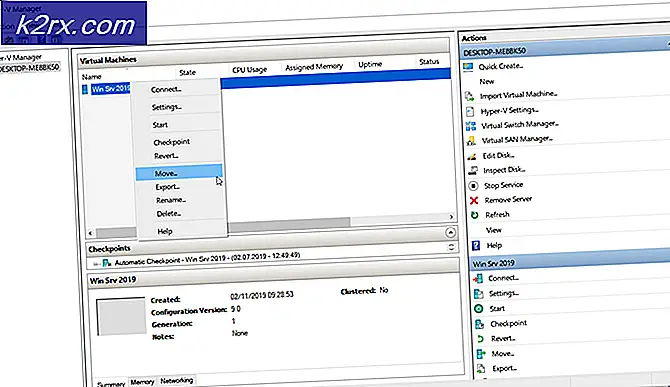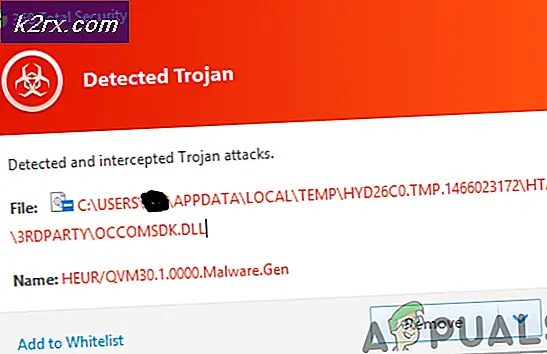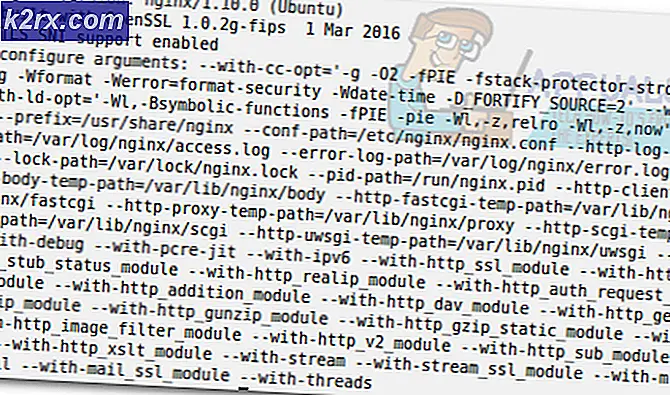Fix: YouTube Error 400-klienten har udstedt en misforstået eller ulovlig anmodning
Nogle brugere har stødt på Youtube Error 400, når de besøger nogle eller enhver Youtube-side fra en Windows-pc. Fejlmeddelelsen er temmelig tvetydig, og læses. Din klient har udstedt en misdannet eller ulovlig anmodning. Det er alt, hvad vi ved.
Når man ser på statuskoden, synes fejlen at indikere, at Youtube-serveren ikke er i stand til at behandle din anmodning på grund af en klientfejl. Årsagerne til, at dette almindeligvis sker, er en ugyldig anmodningsmeddelelse, indramning eller en vildledende forespørgselsruting.
Efter at have undersøgt problemet ser det ud til, at Youtube Error 400 nogle gange skyldes et udvalg af cookies, der bliver misbrugt. Men det meste opstår problemet i Chrome-versioner, der aktivt bruger Great Suspender- udvidelsen. Som det viser sig, er problemet forårsaget af det spørgsmål, hvor rullepositionen er optaget i cookies. Efter et stykke tid vil cookieens størrelse overstige grænsen, og den berørte bruger begynder at se meddelelsen Youtube Error 400 .
Sådan repareres Youtube fejl 400
Som ved ved, er der ingen anden måde at løse problemet på end at slette de cookies, der er ansvarlige for angivelsen af dette problem. Men husk at medmindre du brugte en slags Chrome-udvidelse, der kan blokere gsScrollPos- cookien fra at overskride størrelsen, vil du sandsynligvis ende med at få Youtube Error 400- beskeden igen efter en tid.
Hvis du kæmper med Youtube 400- fejlen, vil metoderne herunder hjælpe dig med at løse problemet. Følg de mulige rettelser nedenfor i rækkefølge, indtil du støder på en løsning, der formår at give dig den nye funktionalitet til YouTube igen.
Hvis du leder efter en hurtig og nem løsning, skal du følge Metode 1 . Hvis du vil specifikt slette de cookies, der forårsager problemet uden at fjerne resten af Youtube's relaterede cookies, skal du følge Metode 2 .
Metode 1: Sletning af gsScrollPos-cookie via siteData
Denne første metode indebærer at starte Chrome's SiteData- side og slette cookien, der er ansvarlig for apparatet til Youtube Error 400 manuelt . Men husk at følge nedenstående trin vil slette alle relaterede Youtube cookies, ikke kun gsScrollPos cookie (som er ansvarlig for dette problem).
Her er en hurtig vejledning til at gøre dette:
PRO TIP: Hvis problemet er med din computer eller en bærbar computer / notesbog, skal du prøve at bruge Reimage Plus-softwaren, som kan scanne lagrene og udskifte korrupte og manglende filer. Dette virker i de fleste tilfælde, hvor problemet er opstået på grund af systemkorruption. Du kan downloade Reimage Plus ved at klikke her- Åbn Google Chrome og skriv (eller indsæt) krom: // indstillinger / siteData i adresselinjen.
- Brug derefter søgefunktionen øverst til højre og søg efter youtube . Kort efter du har trykket på Enter, skal du se to separate sæt cookies. Derefter skal du blot trykke på Fjern alle viste knapper over dem for at slette enhver relateret YouTube-cookie.
Hvis du leder efter en mere målrettet tilgang, skal du gå over til metode 2.
Metode 2: Fjernelse af gsScrollPos-cookie via Developer Tools
En mere direkte tilgang ville være at bruge Chrome's Developer Tools til specifikt at jage på gsScrollPos-cookien og slette alle forekomster forbundet med YouTube. At gå ned på denne avenue vil gøre det muligt for dig at forlade de andre YouTube-relaterede cookies upåvirket.
Her er en hurtig guide til sletning af gsScrollPos- cookie via Developer-værktøjer:
- Åbn Google Chrome og besøg Youtube. Ignorer Youtube Error 400 for nu. I stedet skal du trykke på Ctrl + Shift + I for at åbne Developer Tools .
- I Developer-værktøjerne skal du trykke på den mere fejl og vælge Program .
- Nu fra venstre side af udviklerruden (den med forskellige menuer), skal du udvide fanen Cookies og derefter vælge linket, der er knyttet til YouTube.
- Find derefter alle cookies, der starter med gs, vælger dem systematisk og klik på Del- tasten for at slippe af med alle forekomster.
- Når alle de ansvarlige cookies er blevet slettet, skal du genindlæse siden, og YouTube skal fungere igen.
Selvom du har løst problemet, skal du huske på, at du meget sandsynligt vil opleve den samme adfærd igen, hvis du vil fortsætte med at bruge The Great Suspender- udvidelsen. En løsning til at tage sig af problemet på ubestemt tid er at deaktivere forlængelsen for godt.
Men hvis du er glad for at bruge The Great Suspender til automatisk at suspendere ubrugte faner, kan du gøre brug af en anden Chrome-udvidelse som Rediger denne cookie for at blokere brugen af gsScrollPos-cookien permanent.
PRO TIP: Hvis problemet er med din computer eller en bærbar computer / notesbog, skal du prøve at bruge Reimage Plus-softwaren, som kan scanne lagrene og udskifte korrupte og manglende filer. Dette virker i de fleste tilfælde, hvor problemet er opstået på grund af systemkorruption. Du kan downloade Reimage Plus ved at klikke her